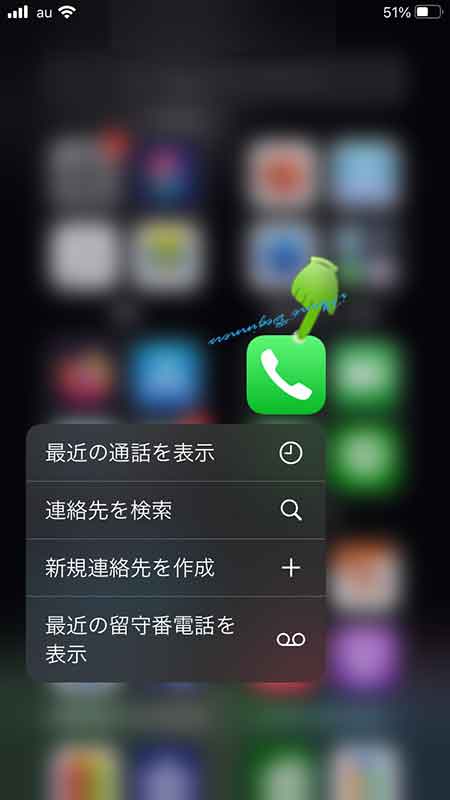Appライブラリの使い方・操作方法
| category:iphoneの基本操作使い方 | Posted by: | 更新日:2020年11月22日 公開日:2020年11月21日 |
-
iPhoneのAppライブラリの使い方と操作方法をご紹介しています。
Appライブラリの機能をまだよく知らないという人は、こちらのページにAppライブラリの機能をご紹介していますので、そちらをご覧ください。
また、「Appライブラリって何が便利なの?使えないだけど」って思っている人は、ホーム画面を次のような構成に変えて試してみてみるといいと思います。ホーム画面が整理できてAppライブラリってちょっとはいいかもと思えるかもしれませんよ。
目次・メニュー
- Appライブラリ画面の出し方(表示する方法)
- Appライブラリ検索の使い方
- AppライブラリのAppの開き方
- Appライブラリのカテゴリー画面の出し方
- AppライブラリのAppに通知バッジを付ける方法
- AppライブラリのAppもアイコンメニューが使えます
Appライブラリ画面の出し方(表示する方法)
Appライブラリ画面は、一番最後のホーム画面の次にあります。
Appライブラリ画面を表示するには、ホーム画面を指で右から左にスワイプしていくと表示されます。
Appライブラリは、iOS14でホーム画面と同じ必須の画面で、iOS14にアップデートすると自動的に表示されるようになっています。
尚、Appライブラリを無効にすることは出来ません。
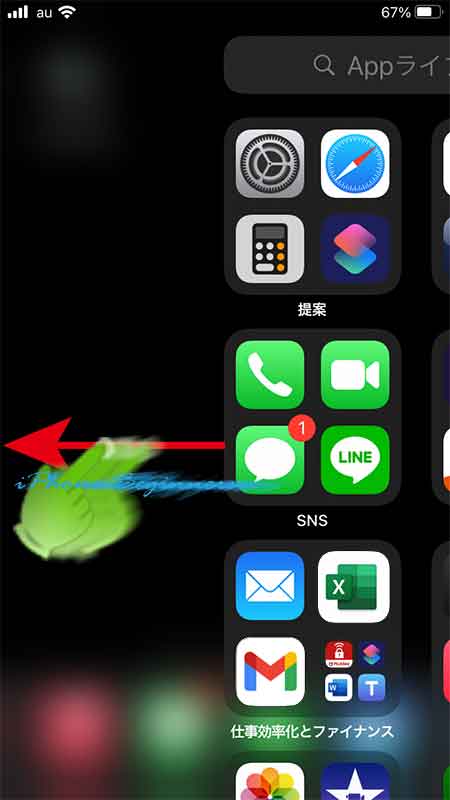
Appライブラリ検索の使い方
Appライブラリ画面には、Appライブラリ画面内が対象の検索機能があります。
Appライブラリ画面の一番上に表示されている検索ウィンドウがAppライブラリ検索です。
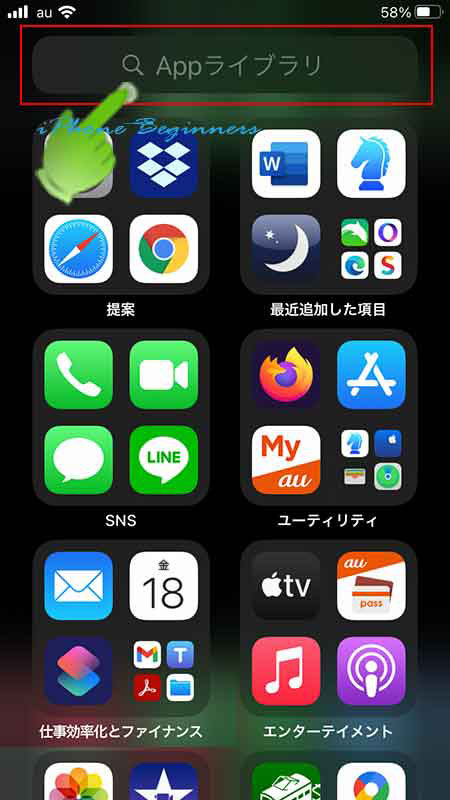
Appライブラリ検索入力欄を指でタップすると、Appライブラリ検索画面が表示されます。
Appライブラリに表示されているAppが名前順に一覧リストで表示されます。
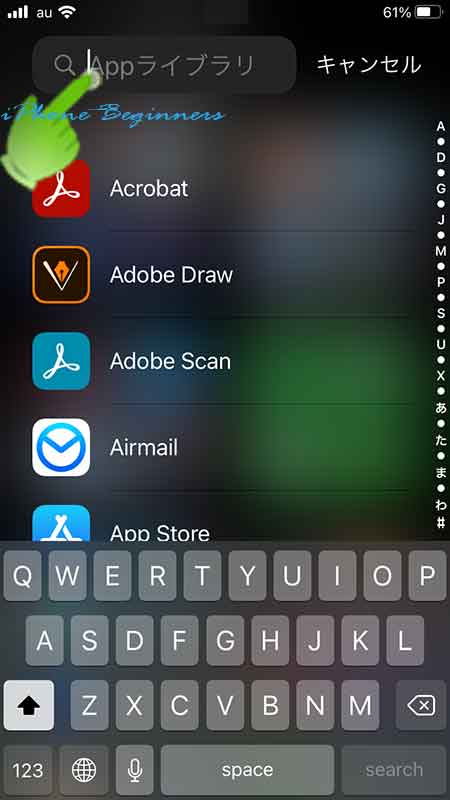
Appライブラリ検索入力欄に文字を入力すると該当するアプリがリスト表示されます。
Appライブラリに表示されているカテゴリ画面を開かなくてアプリを簡単に見つけることが出来ます。
尚、ホーム画面の検索機能でも、iPhoneにインストールされているアプリの検索が出来ますが、Appライブラリ検索画面の方が、小さなアイコンで一覧表示されるので、アプリの名前を正確に分からない場合等に便利だと思います。
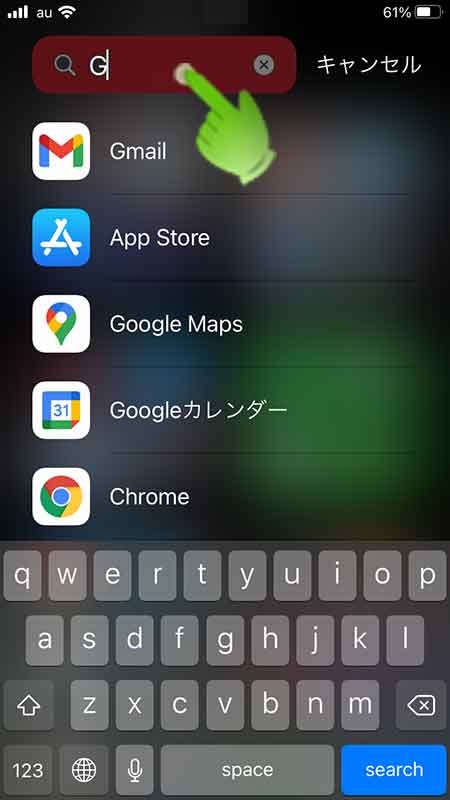
AppライブラリのAppの開き方
Appライブラリに表示されているアプリを開くのは基本的にホーム画面と同様にアプリアイコンを指でタップすれば開くことが出来ます。
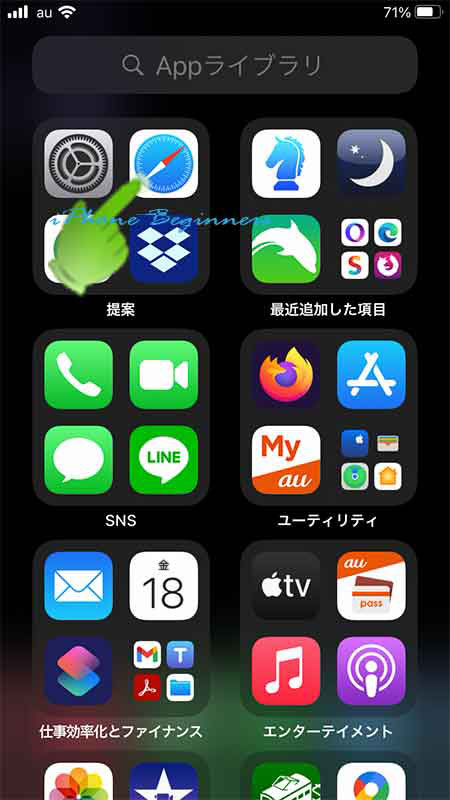
Appライブラリのカテゴリー画面の出し方
Appライブラリ画面でホーム画面と同じ大きさのアプリアイコンで表示されているアプリは、アイコンを指でタップすると開くことができます。しかし、小さなアイコンで表示されてるアプリは、タップしてもアプリは開きません。
Appライブラリ画面で、小さなアイコンで表示されてるアプリはカテゴリ画面を開いて大きなアイコンで表示された後に指でタップして開きます。
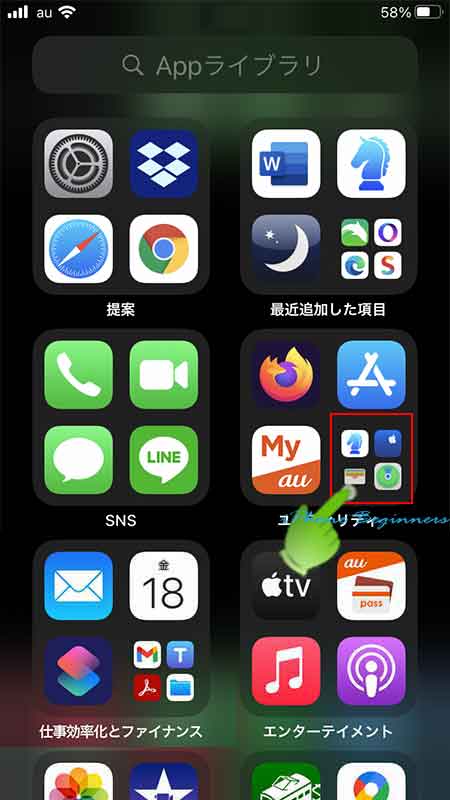
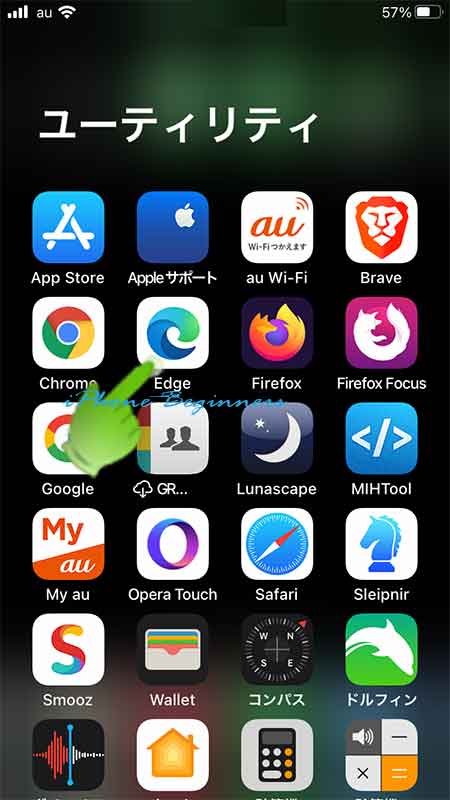
AppライブラリのAppに通知バッジを付ける方法
Appライブラリ画面のアプリアイコンにもホーム画面のアプリアイコンと同様に通知バッジを付けて表示することができます。
Appライブラリ画面のアプリアイコンに通知バッジを表示するには、設定アプリのホーム画面設定画面で設定を行います。
設定方法は、Appライブラリに通知バッジを付ける設定方法をご覧ください。

AppライブラリのAppもアイコンメニューが使えます
Appライブラリに表示されているアプリは、ホーム画面と同様にアプリアイコンを長押しすることで、アプリショートカットメニューを表示して利用することが出来ます。